2021 Alfa Romeo MiTo radio
[x] Cancel search: radioPage 216 of 236
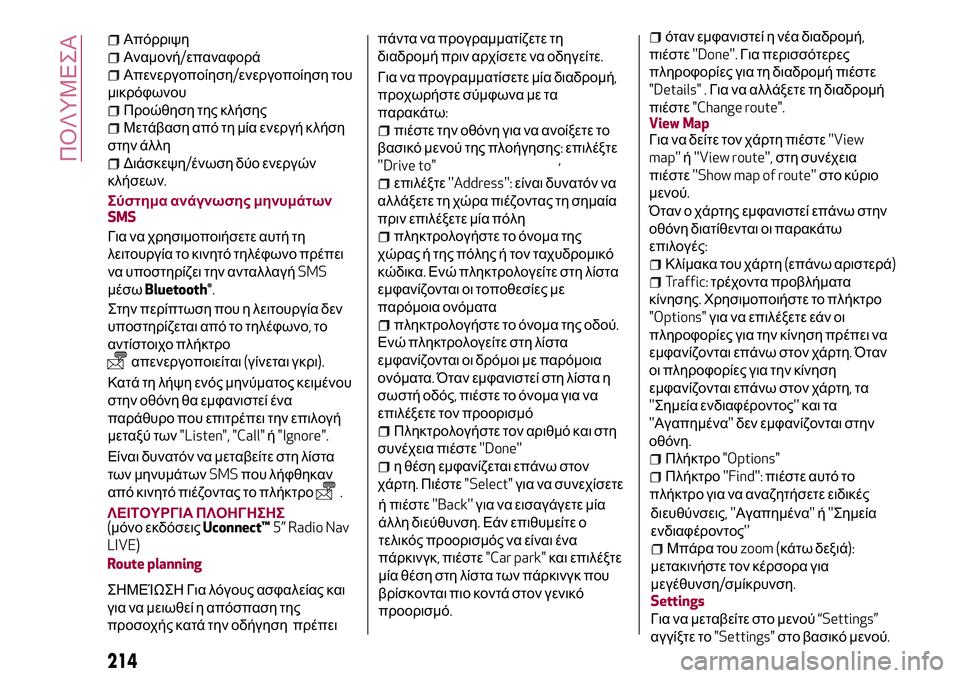
Απόρριψη
Αναμονή/επαναφορά
Απενεργοποίηση/ενεργοποίηση του
μικρόφωνου
Προώθηση της κλήσης
Μετάβαση από τη μία ενεργή κλήση
στην άλλη
Διάσκεψη/ένωση δύο ενεργών
κλήσεων.
Σύστημα ανάγνωσης μηνυμάτων
SMS
Για να χρησιμοποιήσετε αυτή τη
λειτουργία το κινητό τηλέφωνο πρέπει
να υποστηρίζει την ανταλλαγήSMS
μέσω
Bluetooth®.
Στην περίπτωση που η λειτουργία δεν
υποστηρίζεται από το τηλέφωνο,το
αντίστοιχο πλήκτρο
απενεργοποιείται(γίνεται γκρι).
Κατά τη λήψη ενός μηνύματος κειμένου
στην οθόνη θα εμφανιστεί ένα
παράθυρο που επιτρέπει την επιλογή
μεταξύ των"Listen", "Call"ή"Ignore".
Είναι δυνατόν να μεταβείτε στη λίστα
των μηνυμάτωνSMSπου λήφθηκαν
από κινητό πιέζοντας το πλήκτρο
.
214
ΠΟΛΥΜΕΣΑ
ΛΕΙΤΟΥΡΓΙΑ ΠΛΟΗΓΗΣΗΣ(μόνο εκδόσειςUconnect™5” Radio Nav
LIVE)
Route planning
ΣΗΜΕΊΩΣΗ Για λόγους ασφαλείας και
για να μειωθεί η απόσπαση της
προσοχής κατά την οδήγηση,
πρέπειπάντα να προγραμματίζετε τη
διαδρομή πριν αρχίσετε να οδηγείτε.
Για να προγραμματίσετε μία διαδρομή,
προχωρήστε σύμφωνα με τα
παρακάτω:
πιέστε την οθόνη για να ανοίξετε το
βασικό μενού της πλοήγησης:επιλέξτε
''Drive to"
επιλέξτε''Address'':είναι δυνατόν να
αλλάξετε τη χώρα πιέζοντας τη σημαία
πριν επιλέξετε μία πόλη
πληκτρολογήστε το όνομα της
χώρας ή της πόλης ή τον ταχυδρομικό
κώδικα.Ενώ πληκτρολογείτε στη λίστα
εμφανίζονται οι τοποθεσίες με
παρόμοια ονόματα
πληκτρολογήστε το όνομα της οδού.
Ενώ πληκτρολογείτε στη λίστα
εμφανίζονται οι δρόμοι με παρόμοια
ονόματα.Όταν εμφανιστεί στη λίστα η
σωστή οδός,πιέστε το όνομα για να
επιλέξετε τον προορισμό
Πληκτρολογήστε τον αριθμό και στη
συνέχεια πιέστε''Done''
η θέση εμφανίζεται επάνω στον
χάρτη.Πιέστε"Select"για να συνεχίσετε
ή πιέστε''Back''για να εισαγάγετε μία
άλλη διεύθυνση.Εάν επιθυμείτε ο
τελικός προορισμός να είναι ένα
πάρκινγκ,πιέστε"Car park"και επιλέξτε
μία θέση στη λίστα των πάρκινγκ που
βρίσκονται πιο κοντά στον γενικό
προορισμό.
όταν εμφανιστεί η νέα διαδρομή,
πιέστε''Done''.Για περισσότερες
πληροφορίες για τη διαδρομή πιέστε
"Details" .Για να αλλάξετε τη διαδρομή
πιέστε"Change route".
View Map
Για να δείτε τον χάρτη πιέστε''View
map''ή''View route'',στη συνέχεια
πιέστε''Show map of route''στο κύριο
μενού.
Όταν ο χάρτης εμφανιστεί επάνω στην
οθόνη διατίθενται οι παρακάτω
επιλογές:
Κλίμακα του χάρτη(επάνω αριστερά)
Traffic:τρέχοντα προβλήματα
κίνησης.Χρησιμοποιήστε το πλήκτρο
"Options"για να επιλέξετε εάν οι
πληροφορίες για την κίνηση πρέπει να
εμφανίζονται επάνω στον χάρτη.Όταν
οι πληροφορίες για την κίνηση
εμφανίζονται επάνω στον χάρτη,τα
''Σημεία ενδιαφέροντος''και τα
''Αγαπημένα''δεν εμφανίζονται στην
οθόνη.
Πλήκτρο"Options"
Πλήκτρο''Find'':πιέστε αυτό το
πλήκτρο για να αναζητήσετε ειδικές
διευθύνσεις,''Αγαπημένα''ή''Σημεία
ενδιαφέροντος''
Μπάρα τουzoom (κάτω δεξιά):
μετακινήστε τον κέρσορα για
μεγέθυνση/σμίκρυνση.
Settings
Για να μεταβείτε στο μενού“Settings”
αγγίξτε το"Settings"στο βασικό μενού.
Page 217 of 236
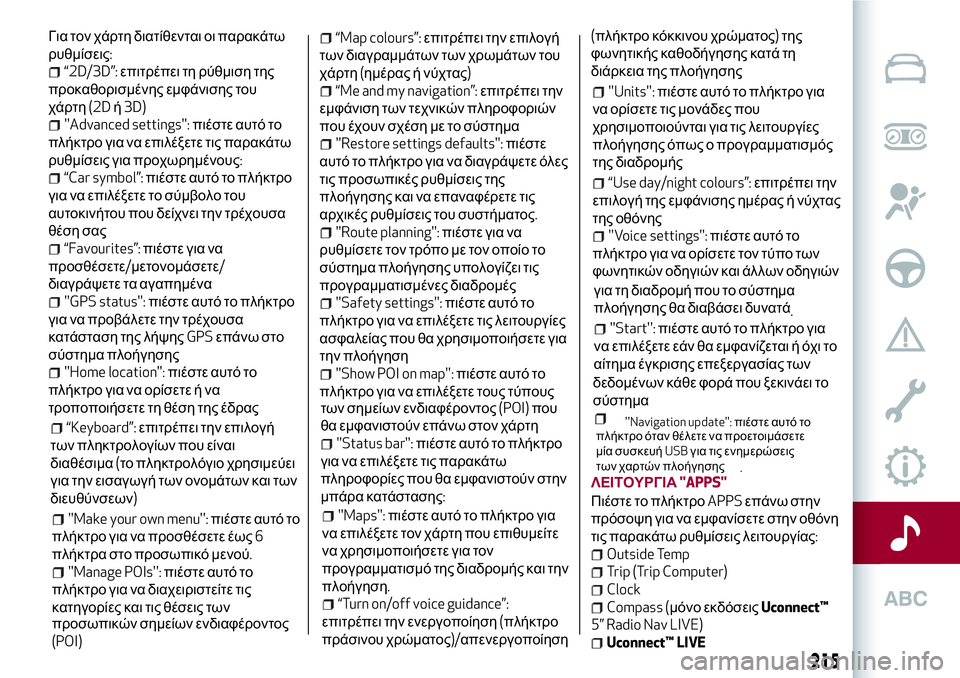
ΛΕΙΤΟΥΡΓΙΑ''APPS''
Πιέστε το πλήκτροAPPSεπάνω στην
πρόσοψη για να εμφανίσετε στην οθόνη
τις παρακάτω ρυθμίσεις λειτουργίας:
Outside Temp
Trip (Trip Computer)
Clock
Compass (μόνο εκδόσειςUconnect™
5” Radio Nav LIVE)
Uconnect™ LIVE
215
Για τον χάρτη διατίθενται οι παρακάτω
ρυθμίσεις:
“2D/3D”:επιτρέπει τη ρύθμιση της
προκαθορισμένης εμφάνισης του
χάρτη(2Dή3D)
''Advanced settings'':πιέστε αυτό το
πλήκτρο για να επιλέξετε τις παρακάτω
ρυθμίσεις για προχωρημένους:
“Car symbol”:πιέστε αυτό το πλήκτρο
για να επιλέξετε το σύμβολο του
αυτοκινήτου που δείχνει την τρέχουσα
θέση σας
“Favourites”:πιέστε για να
προσθέσετε/μετονομάσετε/
διαγράψετε τα αγαπημένα
''GPS status'':πιέστε αυτό το πλήκτρο
για να προβάλετε την τρέχουσα
κατάσταση της λήψηςGPSεπάνω στο
σύστημα πλοήγησης
''Home location'':πιέστε αυτό το
πλήκτρο για να ορίσετε ή να
τροποποιήσετε τη θέση της έδρας
“Keyboard”:επιτρέπει την επιλογή
των πληκτρολογίων που είναι
διαθέσιμα(το πληκτρολόγιο χρησιμεύει
για την εισαγωγή των ονομάτων και των
διευθύνσεων)
''Make your own menu'':πιέστε αυτό το
πλήκτρο για να προσθέσετε έως6
πλήκτρα στο προσωπικό μενού.
''Manage POIs'':πιέστε αυτό το
πλήκτρο για να διαχειριστείτε τις
κατηγορίες και τις θέσεις των
προσωπικών σημείων ενδιαφέροντος
(POI)
“Map colours”:επιτρέπει την επιλογή
των διαγραμμάτων των χρωμάτων του
χάρτη(ημέρας ή νύχτας)
“Me and my navigation”:επιτρέπει την
εμφάνιση των τεχνικών πληροφοριών
που έχουν σχέση με το σύστημα
''Restore settings defaults'':πιέστε
αυτό το πλήκτρο για να διαγράψετε όλες
τις προσωπικές ρυθμίσεις της
πλοήγησης και να επαναφέρετε τις
αρχικές ρυθμίσεις του συστήματος.
''Route planning'':πιέστε για να
ρυθμίσετε τον τρόπο με τον οποίο το
σύστημα πλοήγησης υπολογίζει τις
προγραμματισμένες διαδρομές
''Safety settings'':πιέστε αυτό το
πλήκτρο για να επιλέξετε τις λειτουργίες
ασφαλείας που θα χρησιμοποιήσετε για
την πλοήγηση
''Show POI on map'':πιέστε αυτό το
πλήκτρο για να επιλέξετε τους τύπους
των σημείων ενδιαφέροντος(POI)που
θα εμφανιστούν επάνω στον χάρτη
''Status bar'':πιέστε αυτό το πλήκτρο
για να επιλέξετε τις παρακάτω
πληροφορίες που θα εμφανιστούν στην
μπάρα κατάστασης:
''Maps'':πιέστε αυτό το πλήκτρο για
να επιλέξετε τον χάρτη που επιθυμείτε
να χρησιμοποιήσετε για τον
προγραμματισμό της διαδρομής και την
πλοήγηση.
“Turn on/off voice guidance”:
επιτρέπει την ενεργοποίηση(πλήκτρο
πράσινου χρώματος)/απενεργοποίηση(πλήκτρο κόκκινου χρώματος)της
φωνητικής καθοδήγησης κατά τη
διάρκεια της πλοήγησης
''Units'':πιέστε αυτό το πλήκτρο για
να ορίσετε τις μονάδες που
χρησιμοποιούνται για τις λειτουργίες
πλοήγησης όπως ο προγραμματισμός
της διαδρομής
“Use day/night colours”:επιτρέπει την
επιλογή της εμφάνισης ημέρας ή νύχτας
της οθόνης
''Voice settings'':πιέστε αυτό το
πλήκτρο για να ορίσετε τον τύπο των
φωνητικών οδηγιών και άλλων οδηγιών
για τη διαδρομή που το σύστημα
πλοήγησης θα διαβάσει δυνατά
.
''Start'':πιέστε αυτό το πλήκτρο για
να επιλέξετε εάν θα εμφανίζεται ή όχι το
αίτημα έγκρισης επεξεργασίας των
δεδομένων κάθε φορά που ξεκινάει το
σύστημα
''Navigation update'':πιέστε αυτό το
πλήκτρο όταν θέλετε να προετοιμάσετε
μία συσκευήUSBγια τις ενημερώσεις
των χαρτών πλοήγησης
.
Page 218 of 236
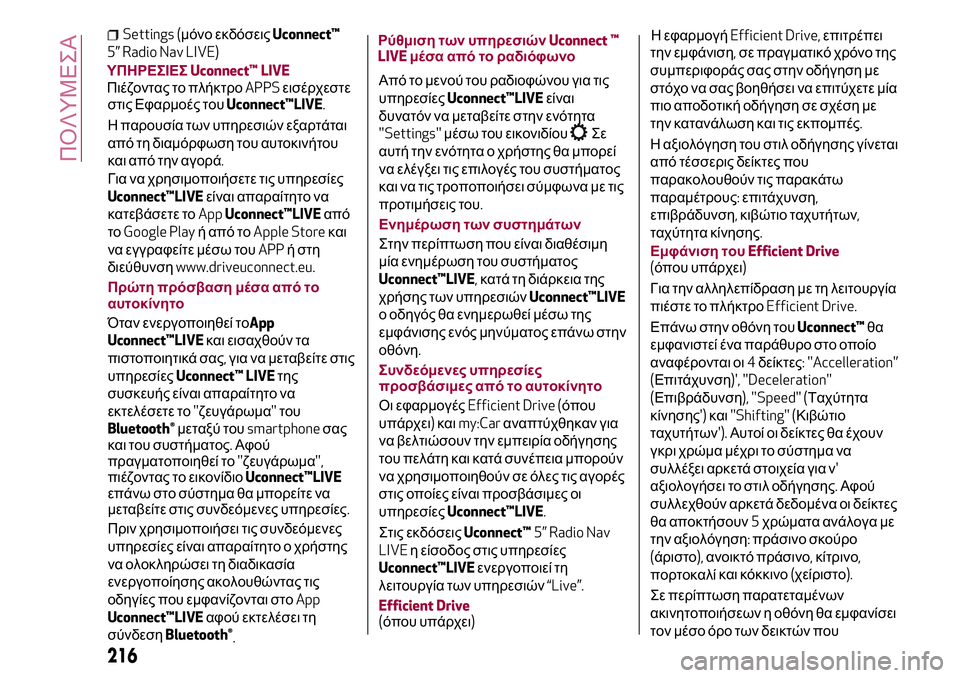
στις Εφαρμοές τουUconnect™LIVE.
Η παρουσία των υπηρεσιών εξαρτάται
από τη διαμόρφωση του αυτοκινήτου
και από την αγορά.
Για να χρησιμοποιήσετε τις υπηρεσίες
Uconnect™LIVEείναι απαραίτητο να
κατεβάσετε τοAppUconnect™LIVEαπό
τοGoogle Playή από τοApple Storeκαι
να εγγραφείτε μέσω τουAPPή στη
διεύθυνσηwww.driveuconnect.eu.
Πρώτη πρόσβαση μέσα από το
αυτοκίνητο
Όταν ενεργοποιηθεί τοApp
Uconnect™LIVEκαι εισαχθούν τα
πιστοποιητικά σας,για να μεταβείτε στις
υπηρεσίεςUconnect™ LIVEτης
συσκευής είναι απαραίτητο να
εκτελέσετε το''ζευγάρωμα''του
Bluetooth®μεταξύ τουsmartphoneσας
και του συστήματος.Αφού
πραγματοποιηθεί το''ζευγάρωμα'',
πιέζοντας το εικονίδιοUconnect™LIVE
επάνω στο σύστημα θα μπορείτε να
μεταβείτε στις συνδεόμενες υπηρεσίες.
Πριν χρησιμοποιήσει τις συνδεόμενες
υπηρεσίες είναι απαραίτητο ο χρήστης
να ολοκληρώσει τη διαδικασία
ενεργοποίησης ακολουθώντας τις
οδηγίες που εμφανίζονται στοApp
Uconnect™LIVEαφού εκτελέσει τη
σύνδεση
Bluetooth®
.Ρύθμιση των υπηρεσιώνUconnect ™
LIVEμέσα από το ραδιόφωνο
Από το μενού του ραδιοφώνου για τις
υπηρεσίεςUconnect™LIVEείναι
δυνατόν να μεταβείτε στην ενότητα
''Settings''μέσω του εικονιδίου
Σε
αυτή την ενότητα ο χρήστης θα μπορεί
να ελέγξει τις επιλογές του συστήματος
και να τις τροποποιήσει σύμφωνα με τις
προτιμήσεις του.
Ενημέρωση των συστημάτων
Στην περίπτωση που είναι διαθέσιμη
μία ενημέρωση του συστήματος
Uconnect™LIVE,κατά τη διάρκεια της
χρήσης των υπηρεσιώνUconnect™LIVE
ο οδηγός θα ενημερωθεί μέσω της
εμφάνισης ενός μηνύματος επάνω στην
οθόνη.
Συνδεόμενες υπηρεσίες
προσβάσιμες από το αυτοκίνητο
Οι εφαρμογέςEfficient Drive (όπου
υπάρχει)καιmy:Carαναπτύχθηκαν για
να βελτιώσουν την εμπειρία οδήγησης
του πελάτη και κατά συνέπεια μπορούν
να χρησιμοποιηθούν σε όλες τις αγορές
στις οποίες είναι προσβάσιμες οι
υπηρεσίεςUconnect™LIVE.
Στις εκδόσειςUconnect™5” Radio Nav
LIVEη είσοδος στις υπηρεσίες
Uconnect™LIVEενεργοποιεί τη
λειτουργία των υπηρεσιών“Live”.
Efficient Drive
(όπου υπάρχει)Η εφαρμογήEfficient Drive,επιτρέπει
την εμφάνιση,σε πραγματικό χρόνο της
συμπεριφοράς σας στην οδήγηση με
στόχο να σας βοηθήσει να επιτύχετε μία
πιο αποδοτική οδήγηση σε σχέση με
την κατανάλωση και τις εκπομπές.
Η αξιολόγηση του στιλ οδήγησης γίνεται
από τέσσερις δείκτες που
παρακολουθούν τις παρακάτω
παραμέτρους:επιτάχυνση,
επιβράδυνση,κιβώτιο ταχυτήτων,
ταχύτητα κίνησης.
Εμφάνιση τουEfficient Drive
(όπου υπάρχει)
Για την αλληλεπίδραση με τη λειτουργία
πιέστε το πλήκτροEfficient Drive.
Επάνω στην οθόνη τουUconnect™θα
εμφανιστεί ένα παράθυρο στο οποίο
αναφέρονται οι4δείκτες: ''Accelleration'’
(Επιτάχυνση)', ''Deceleration''
(Επιβράδυνση), ''Speed'' (Ταχύτητα
κίνησης')και''Shifting'' (Κιβώτιο
ταχυτήτων').Αυτοί οι δείκτες θα έχουν
γκρι χρώμα μέχρι το σύστημα να
συλλέξει αρκετά στοιχεία για ν'
αξιολογήσει το στιλ οδήγησης.Αφού
συλλεχθούν αρκετά δεδομένα οι δείκτες
θα αποκτήσουν5χρώματα ανάλογα με
την αξιολόγηση:πράσινο σκούρο
(άριστο),
ανοικτό πράσινο,κίτρινο,
πορτοκαλίκαι κόκκινο(χείριστο).
Σε περίπτωση παρατεταμένων
ακινητοποιήσεων η οθόνη θα εμφανίσει
τον μέσο όρο των δεικτών που
216
ΠΟΛΥΜΕΣΑ
Settings (μόνο εκδόσειςUconnect™
5” Radio Nav LIVE)
ΥΠΗΡΕΣΙΕΣUconnect™ LIVE
Πιέζοντας το πλήκτροAPPSεισέρχεστε
Page 219 of 236
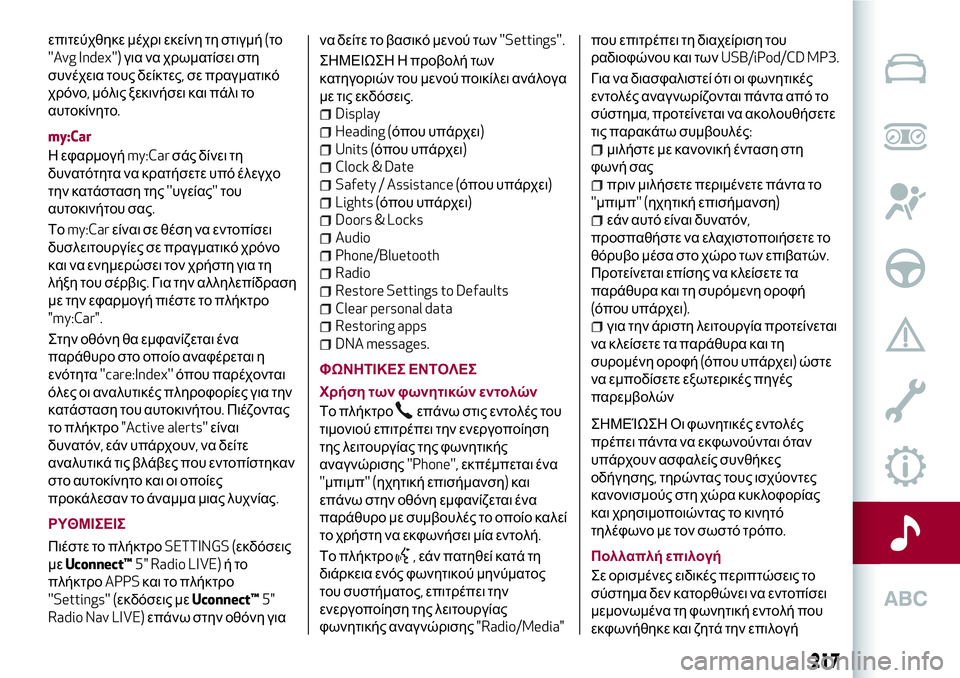
επιτεύχθηκε μέχρι εκείνη τη στιγμή(το
''Avg Index'')για να χρωματίσει στη
συνέχεια τους δείκτες,σε πραγματικό
χρόνο,μόλις ξεκινήσει και πάλι το
αυτοκίνητο.
my:Car
Η εφαρμογήmy:Carσάς δίνει τη
δυνατότητα να κρατήσετε υπό έλεγχο
την κατάσταση της''υγείας''του
αυτοκινήτου σας.
Τοmy:Carείναι σε θέση να εντοπίσει
δυσλειτουργίες σε πραγματικό χρόνο
και να ενημερώσει τον χρήστη για τη
λήξη του σέρβις.Για την αλληλεπίδραση
με την εφαρμογή πιέστε το πλήκτρο
"my:Car".
Στην οθόνη θα εμφανίζεται ένα
παράθυρο στο οποίο αναφέρεται η
ενότητα''care:Index''όπου παρέχονται
όλες οι αναλυτικές πληροφορίες για την
κατάσταση του αυτοκινήτου.Πιέζοντας
το πλήκτρο"Active alerts''είναι
δυνατόν,εάν υπάρχουν,να δείτε
αναλυτικά τις βλάβες που εντοπίστηκαν
στο αυτοκίνητο και οι οποίες
προκάλεσαν το άναμμα μιας λυχνίας.
ΡΥΘΜΙΣΕΙΣ
Πιέστε το πλήκτροSETTINGS (εκδόσεις
μεUconnect™5" Radio LIVE)ήτο
πλήκτροAPPSκαι το πλήκτρο
''Settings'' (εκδόσεις μεUconnect™5"
Radio Nav LIVE)επάνω στην οθόνη γιανα δείτε το βασικό μενού των''Settings''.
ΣΗΜΕΙΩΣΗ Η προβολή των
κατηγοριών του μενού ποικίλει ανάλογα
με τις εκδόσεις.
Display
Heading (όπου υπάρχει)
Units (όπου υπάρχει)
Clock & Date
Safety / Assistance (όπου υπάρχει)
Lights (όπου υπάρχει)
Doors & Locks
Audio
Phone/Bluetooth
Radio
Restore Settings to Defaults
Clear personal data
Restoring apps
DNA messages.
ΦΩΝΗΤΙΚΕΣ ΕΝΤΟΛΕΣ
Χρήση των φωνητικών εντολών
Το πλήκτρο
επάνω στις εντολές του
τιμονιού επιτρέπει την ενεργοποίηση
της λειτουργίας της φωνητικής
αναγνώρισης''Phone'',εκπέμπεται ένα
''μπιμπ'' (ηχητική επισήμανση)και
επάνω στην οθόνη εμφανίζεται ένα
παράθυρο με συμβουλές το οποίο καλεί
το χρήστη να εκφωνήσει μία εντολή.
Το πλήκτρο
,εάν πατηθεί κατά τη
διάρκεια ενός φωνητικού μηνύματος
του συστήματος,επιτρέπει την
ενεργοποίηση της λειτουργίας
φωνητικής αναγνώρισης"Radio/Media"που επιτρέπει τη διαχείριση του
ραδιοφώνου και τωνUSB/iPod/CD MP3.
Για να διασφαλιστεί ότι οι φωνητικές
εντολές αναγνωρίζονται πάντα από το
σύστημα,προτείνεται να ακολουθήσετε
τις παρακάτω συμβουλές:
μιλήστε με κανονική ένταση στη
φωνή σας
πριν μιλήσετε περιμένετε πάντα το
''μπιμπ'' (ηχητική επισήμανση)
εάν αυτό είναι δυνατόν,
προσπαθήστε να ελαχιστοποιήσετε το
θόρυβο μέσα στο χώρο των επιβατών.
Προτείνεται επίσης να κλείσετε τα
παράθυρα και τη συρόμενη οροφή
(όπου υπάρχει).
για την άριστη λειτουργία προτείνεται
να κλείσετε τα παράθυρα και τη
συρομένη οροφή(όπου υπάρχει)ώστε
να εμποδίσετε εξωτερικές πηγές
παρεμβολών
ΣΗΜΕΊΩΣΗ Οι φωνητικές εντολές
πρέπει πάντα να εκφωνούνται όταν
υπάρχουν ασφαλείς συνθήκες
οδήγησης,τηρώντας τους ισχύοντες
κανονισμούς στη χώρα κυκλοφορίας
και χρησιμοποιώντας το κινητό
τηλέφωνο με τον σωστό τρόπο.
Πολλαπλήεπιλογή
Σε ορισμένες ειδικές περιπτώσεις το
σύστημα δεν κατορθώνει να εντοπίσει
μεμονωμένα τη φωνητική εντολή που
εκφωνήθηκε και ζητά την επιλογή
217
Page 220 of 236
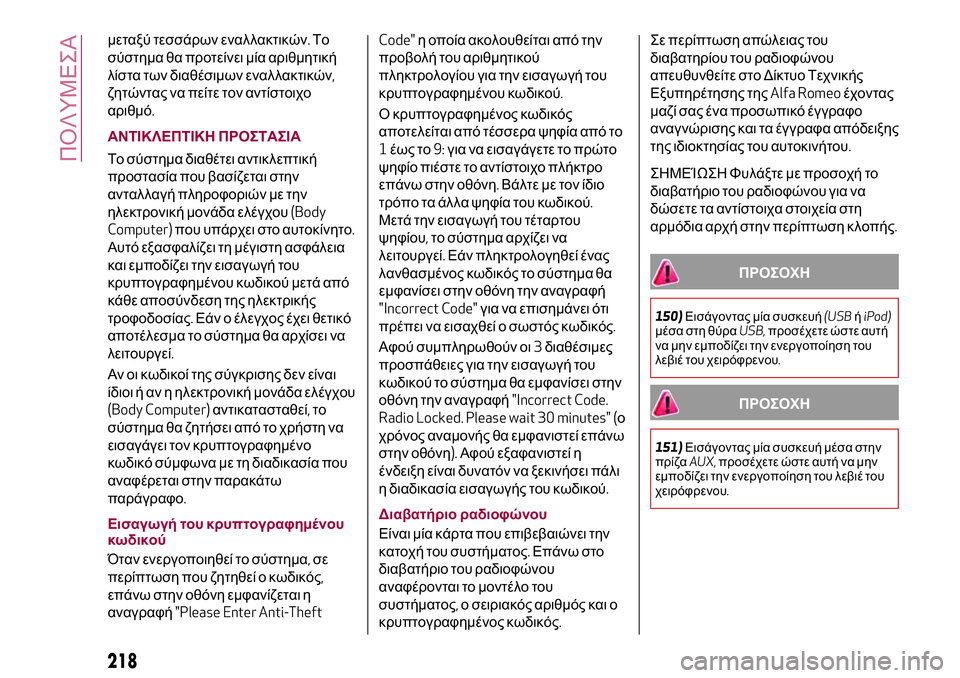
μεταξύ τεσσάρων εναλλακτικών.Το
σύστημα θα προτείνει μία αριθμητική
λίστα των διαθέσιμων εναλλακτικών,
ζητώντας να πείτε τον αντίστοιχο
αριθμό.
ΑΝΤΙΚΛΕΠΤΙΚΗ ΠΡΟΣΤΑΣΙΑ
Το σύστημα διαθέτει αντικλεπτική
προστασία που βασίζεται στην
ανταλλαγή πληροφοριών με την
ηλεκτρονική μονάδα ελέγχου(Body
Computer)που υπάρχει στο αυτοκίνητο.
Αυτό εξασφαλίζει τη μέγιστη ασφάλεια
και εμποδίζει την εισαγωγή του
κρυπτογραφημένου κωδικού μετά από
κάθε αποσύνδεση της ηλεκτρικής
τροφοδοσίας.Εάν ο έλεγχος έχει θετικό
αποτέλεσμα το σύστημα θα αρχίσει να
λειτουργεί.
Αν οι κωδικοί της σύγκρισης δεν είναι
ίδιοι ή αν η ηλεκτρονική μονάδα ελέγχου
(Body Computer)αντικατασταθεί,το
σύστημα θα ζητήσει από το χρήστη να
εισαγάγει τον κρυπτογραφημένο
κωδικό σύμφωνα με τη διαδικασία που
αναφέρεται στην παρακάτω
παράγραφο.
Εισαγωγήτου κρυπτογραφημένου
κωδικού
Όταν ενεργοποιηθεί το σύστημα,σε
περίπτωση που ζητηθεί ο κωδικός,
επάνω στην οθόνη εμφανίζεται η
αναγραφή"Please Enter Anti-TheftCode"η οποία ακολουθείται από την
προβολή του αριθμητικού
πληκτρολογίου για την εισαγωγή του
κρυπτογραφημένου κωδικού.
Ο κρυπτογραφημένος κωδικός
αποτελείται από τέσσερα ψηφία από το
1έως το9:για να εισαγάγετε το πρώτο
ψηφίο πιέστε το αντίστοιχο πλήκτρο
επάνω στην οθόνη.Βάλτε με τον ίδιο
τρόπο τα άλλα ψηφία του κωδικού.
Μετά την εισαγωγή του τέταρτου
ψηφίου,το σύστημα αρχίζει να
λειτουργεί.Εάν πληκτρολογηθεί ένας
λανθασμένος κωδικός το σύστημα θα
εμφανίσει στην οθόνη την αναγραφή
"Incorrect Code"για να επισημάνει ότι
πρέπει να εισαχθεί ο σωστός κωδικός.
Αφού συμπληρωθούν οι3διαθέσιμες
προσπάθειες για την εισαγωγή του
κωδικού το σύστημα θα εμφανίσει στην
οθόνη την αναγραφή"Incorrect Code.
Radio Locked. Please wait 30 minutes" (ο
χρόνος αναμονής θα εμφανιστεί επάνω
στην οθόνη).Αφού εξαφανιστεί η
ένδειξη είναι δυνατόν να ξεκινήσει πάλι
η διαδικασία εισαγωγής του κωδικού.
Διαβατήριο ραδιοφώνου
Είναι μία κάρτα που επιβεβαιώνει την
κατοχή του συστήματος.Επάνω στο
διαβατήριο του ραδιοφώνου
αναφέρονται το μοντέλο του
συστήματος,ο σειριακός αριθμός και ο
κρυπτογραφημένος κωδικός.Σε περίπτωση απώλειας του
διαβατηρίου του ραδιοφώνου
απευθυνθείτε στο Δίκτυο Τεχνικής
Εξυπηρέτησης τηςAlfa Romeoέχοντας
μαζί σας ένα προσωπικό έγγραφο
αναγνώρισης και τα έγγραφα απόδειξης
της ιδιοκτησίας του αυτοκινήτου.ΣΗΜΕΊΩΣΗ Φυλάξτε με προσοχή το
διαβατήριο του ραδιοφώνου για να
δώσετε τα αντίστοιχα στοιχεία στη
αρμόδια αρχή στην περίπτωση κλοπής.
ΠΡΟΣΟΧΗ
150)Εισάγοντας μία συσκευή(USBήiPod)
μέσα στη θύραUSB,προσέχετε ώστε αυτή
να μην εμποδίζει την ενεργοποίηση του
λεβιέ του χειρόφρενου.
ΠΡΟΣΟΧΗ
151)Εισάγοντας μία συσκευή μέσα στην
πρίζαAUX,προσέχετε ώστε αυτή να μην
εμποδίζει την ενεργοποίηση του λεβιέ του
χειρόφρενου.
218
ΠΟΛΥΜΕΣΑ